クライアント・ポータルに表示されるQRコードを使用してIBKRモバイル認証(IB Key)にユーザーを追加したいのですがどうしたらよいですか?(Android)
動作環境:
- ご利用のアンドロイドデバイスにIBKRモバイルアプリがインストールされ、IBKRモバイル認証(IB Key)がすでに有効化されている必要があります。
- アンドロイドデバイスへのインストールおよび有効化に関する詳細は、IBKRナレッジベースをご参照ください。
インストラクション:
1)アンドロイドデバイス上のIBKRモバイルアプリを開いてください。
1.a) アプリを開いた時にログイン画面(図 1)が表示された場合には左上(赤い矢印)にあるサービスをタップして手順 2に進んでください
1.b) アプリを開いた時にホームページ、ポートフォリオ、ウォッチリストなどのページが表示された場合には、左上(図 2)にある詳細をタップしてください。この後二段階ログイン認証 (図 3)そしてユーザーの追加(図 4)の順にタップしてから手順 3に進んでください
図 1 図 2 図 3
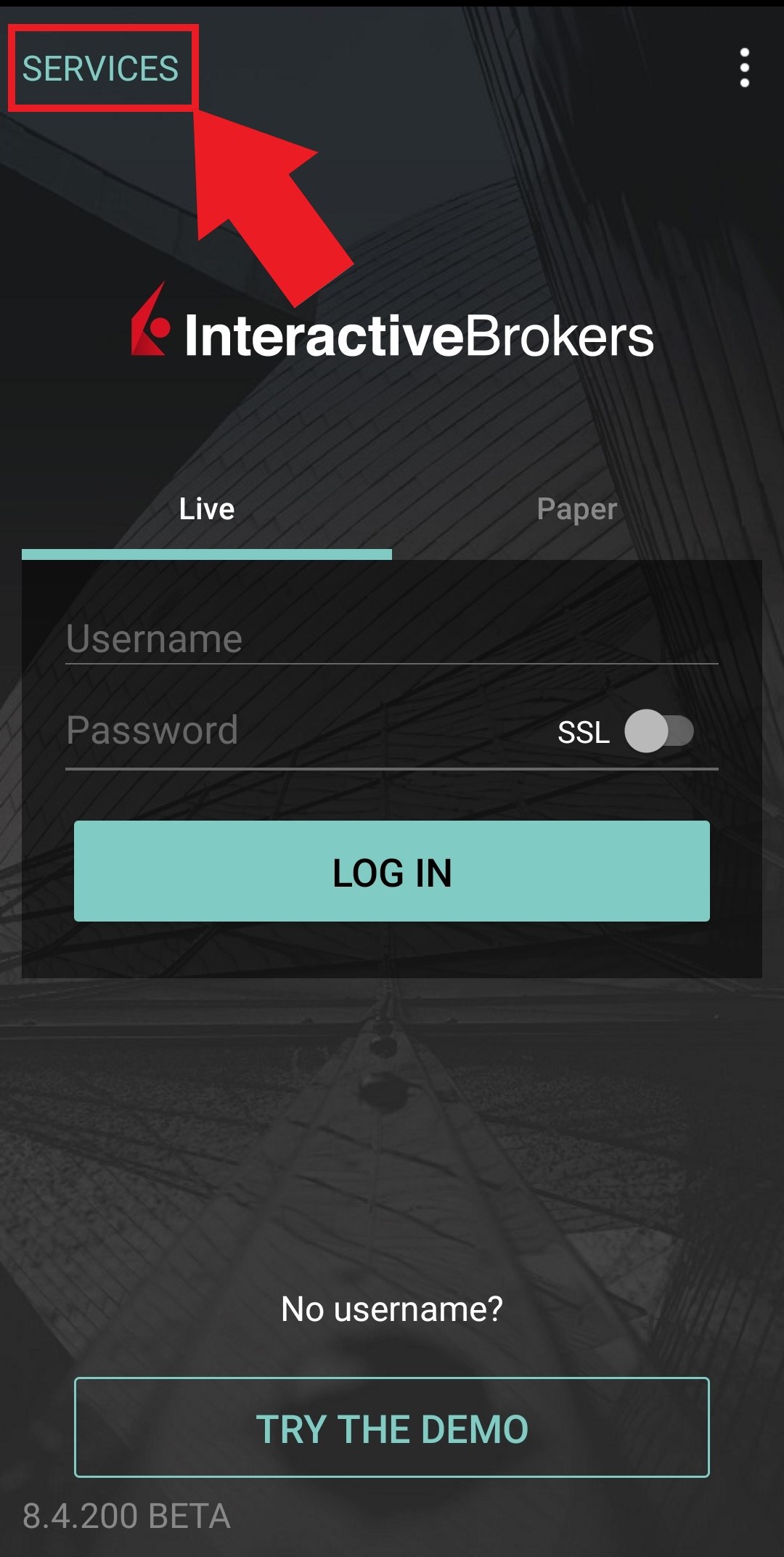
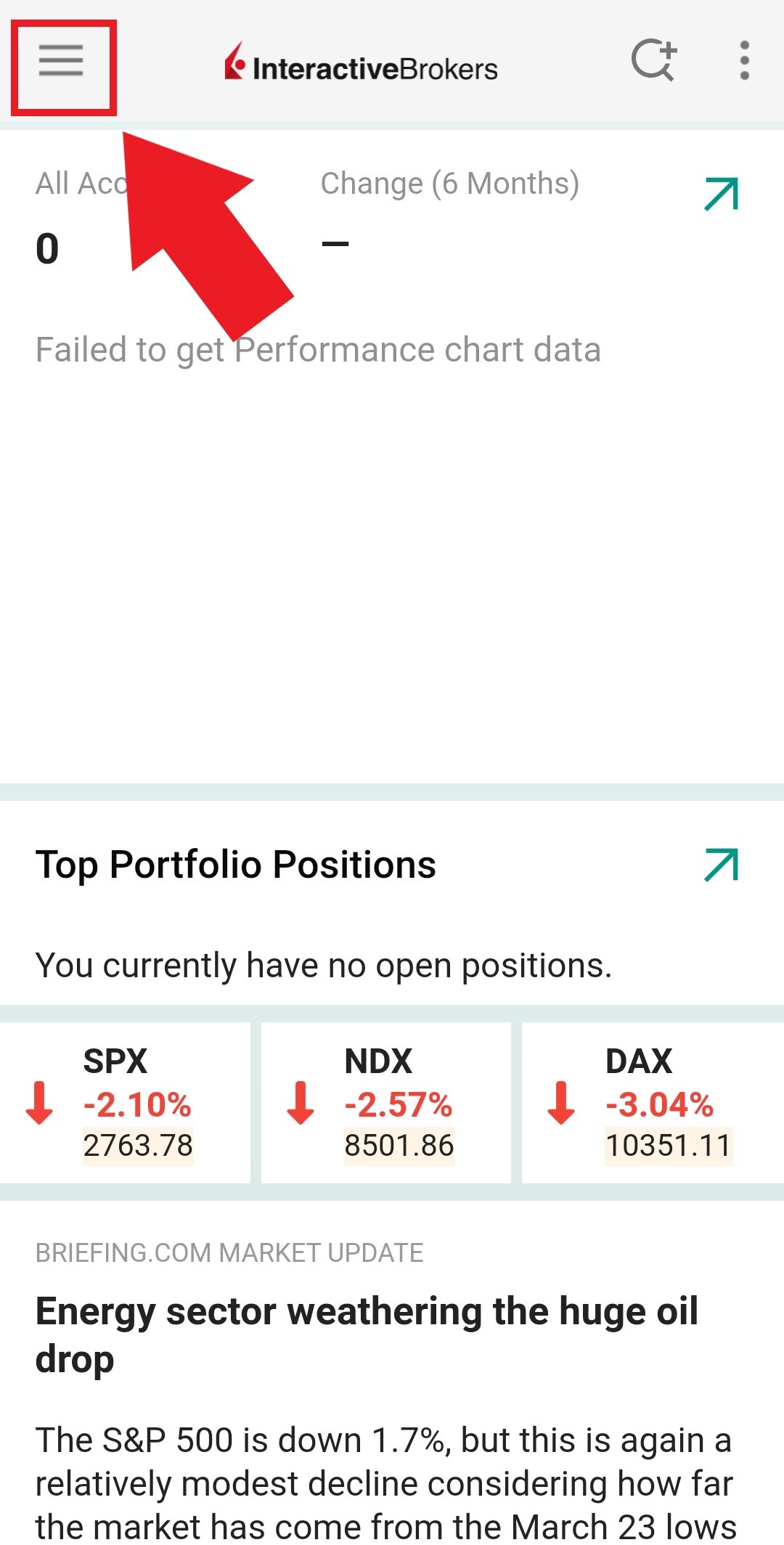
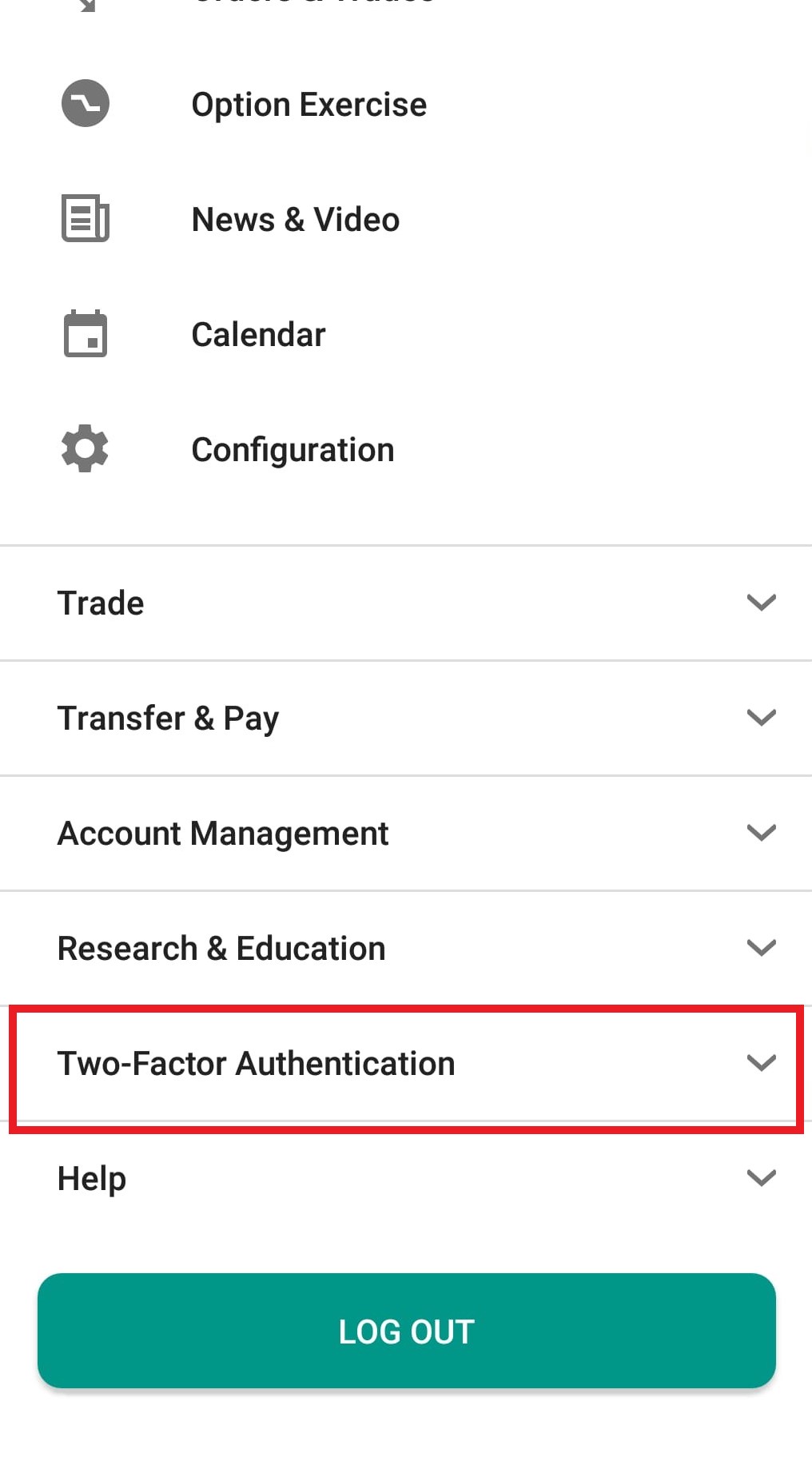
図 4
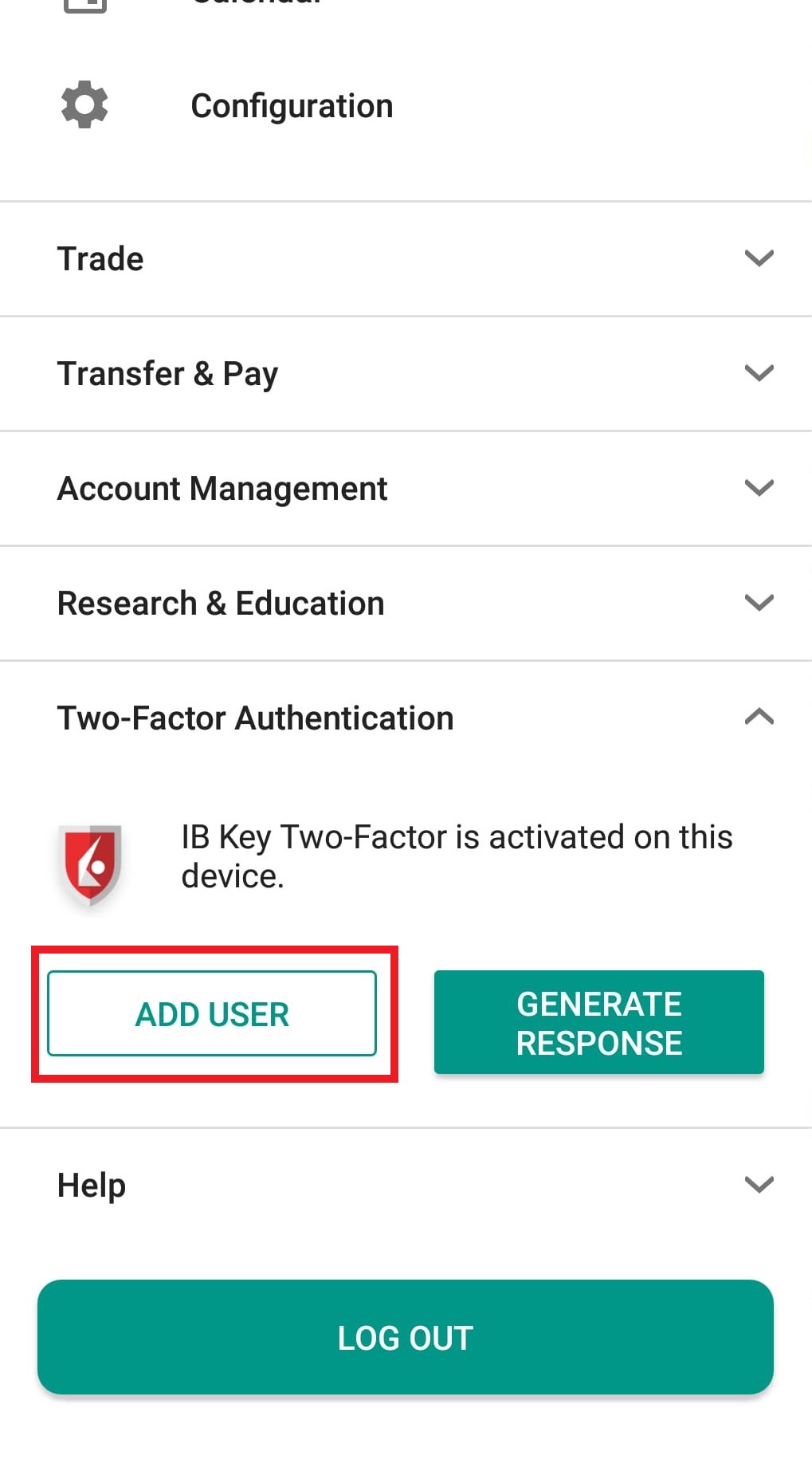
2)認証(図 5)をタップしてからユーザーの追加(図 6)をタップしてください。
図 5 図 6
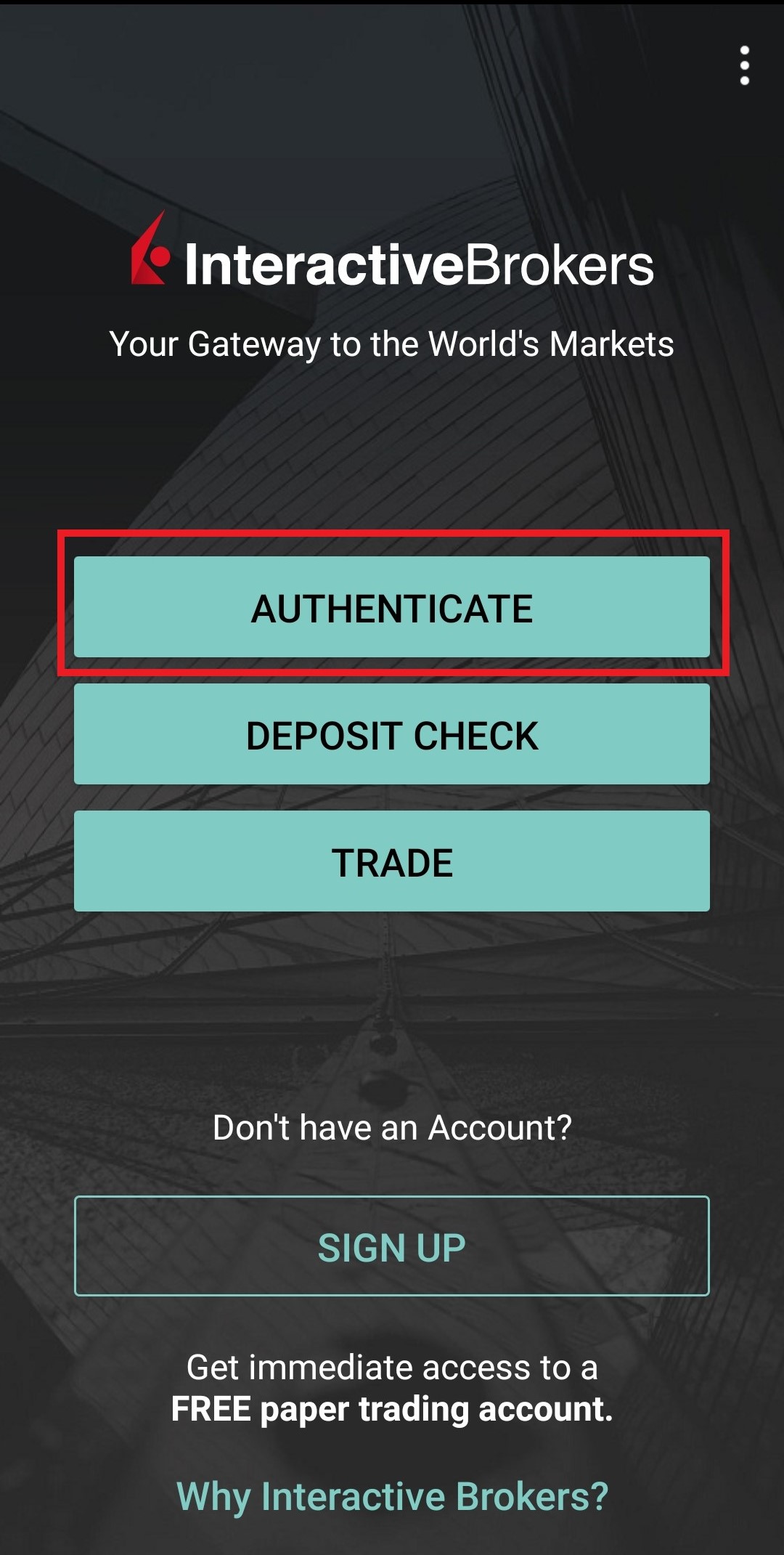
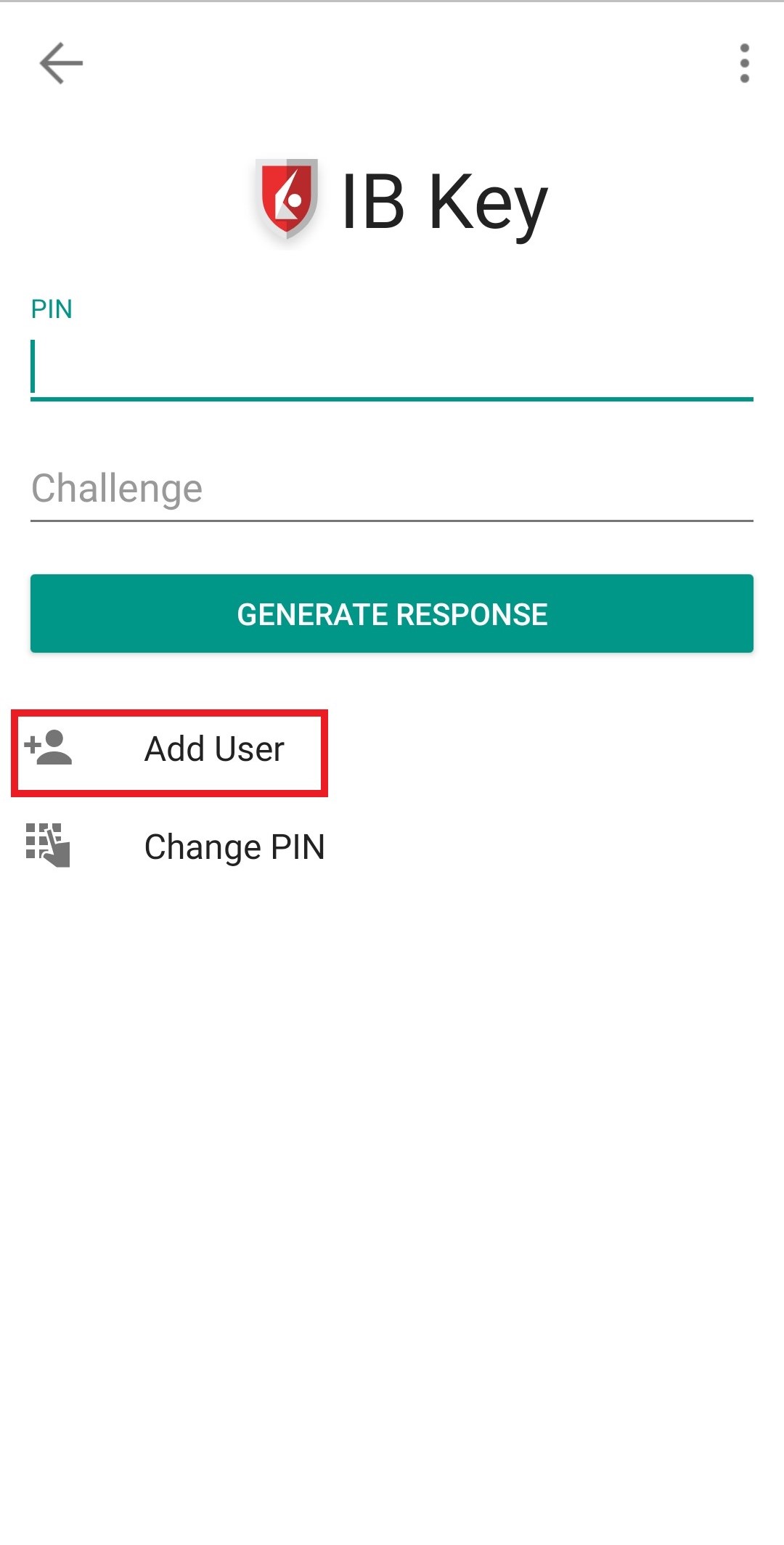
3)インストラクションを読んでからセッションID(図 7)をタップしてください。
図 7
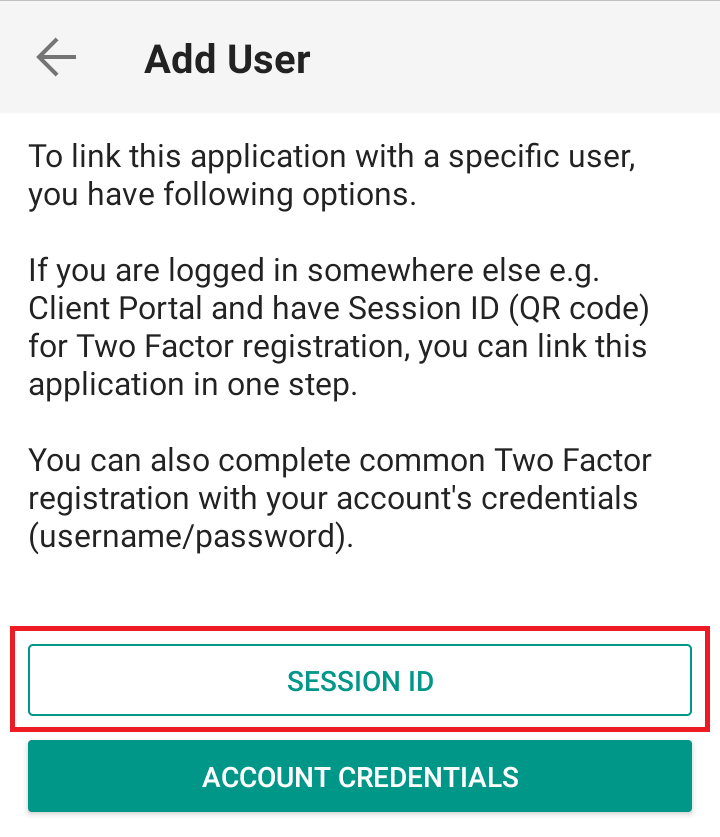
4)QRコード (図 8)をタップしてください。
図 8
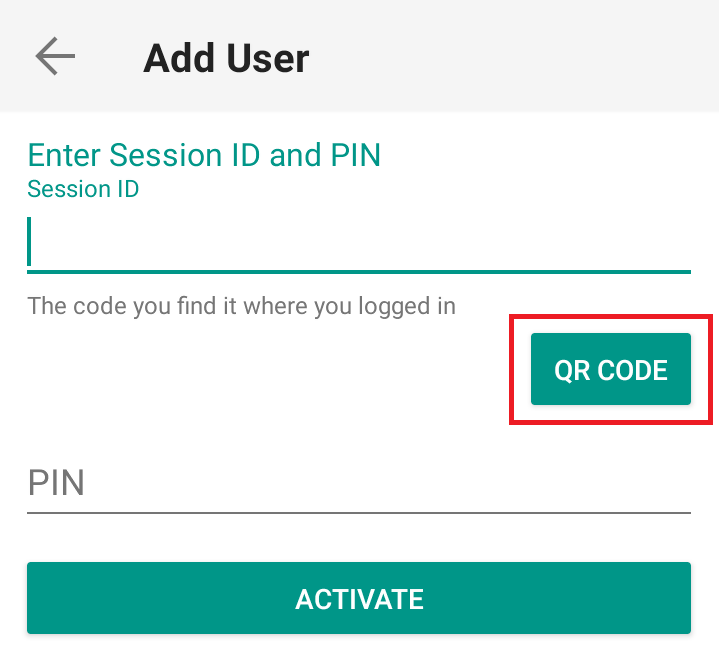
5)スマートフォンのカメラの使用を許可するかどうかの質問が表示されたら、許可する をタップしてください(図 9)。
図 9
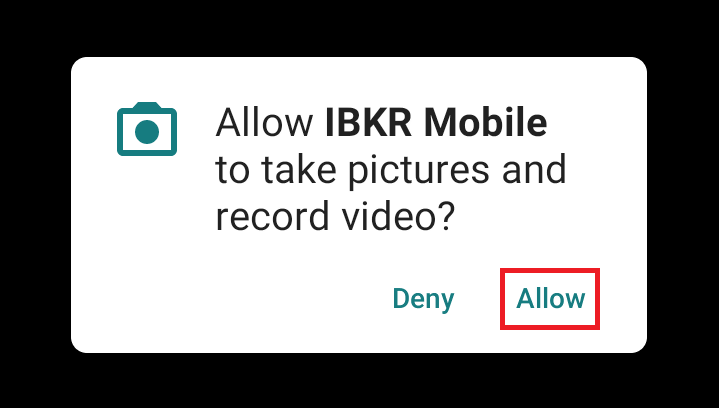
6) カメラのレンズをQRコードにかざしてください(図 10)。「写真を撮る」必要はありません。焦点がコードにあたると自動的に読み取られます。レンズがQRコードを読み取らない場合には、QRコードから遠ざけたり知被けたりして焦点をあててください。レンズがQRコードを認識しない場合には、この手順の下にある問題点と解決法の項目をご参照ください。
図 10
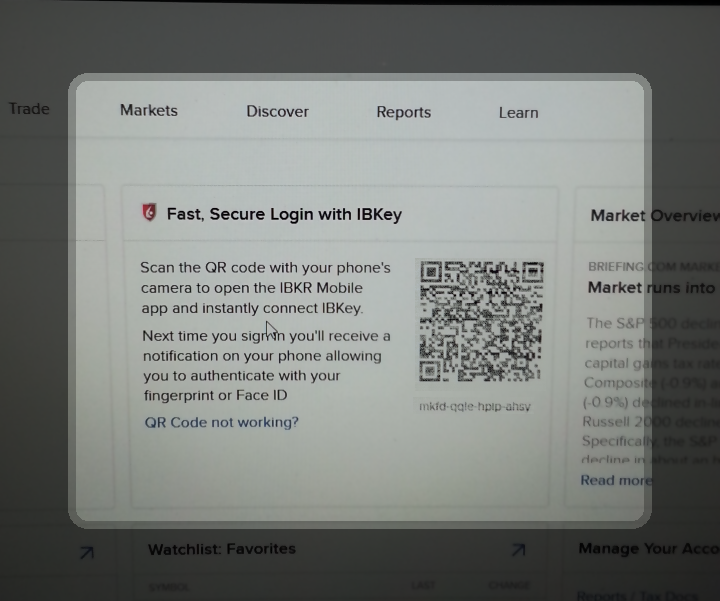
7)PINを入力してから有効化(図 11)をタップしてください。
図 11
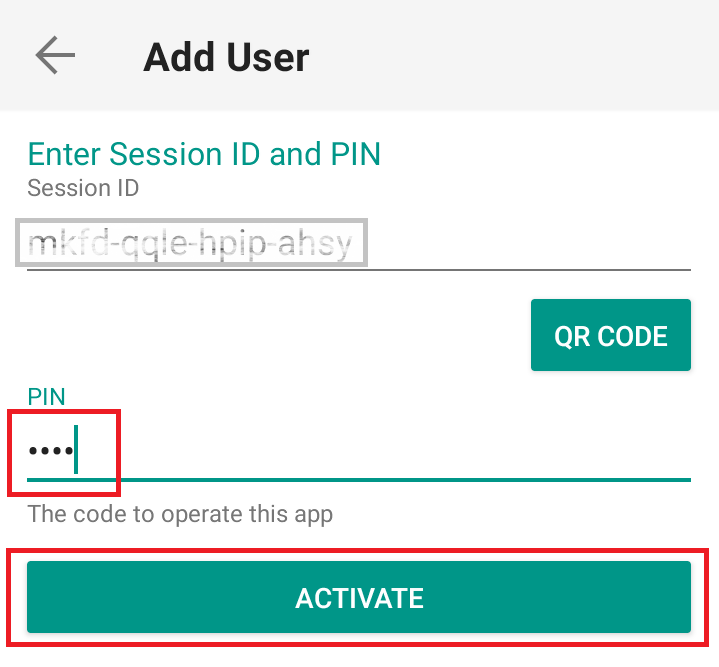
8)IBKRモバイル認証(IB Key)の有効化作業の完了をお知らせするメッセージが送信されます。完了をタップして、作業を終了してください(図 12)。
図 12

問題点と解決法
- スマートフォンがQRコードを読み取りませんでした。どうしたら良いでしょうか?
スマートフォンのカメラ設定が「QRコードをスキャンする」ように設定されていることを確認してください(図 13)。
図 13
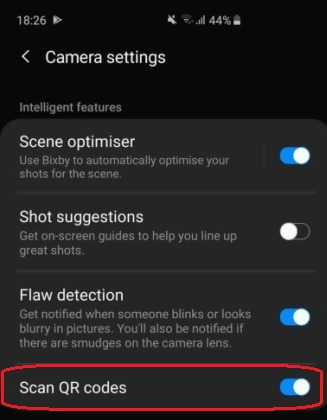
- スマートフォンのフロントレンズが有効化されています。後ろのレンズにはどうやって切り替えることができますか?
通常はカメラにボタンが表示され、これをタップしてレンズを切り替えることができます(図 14)。
図 14
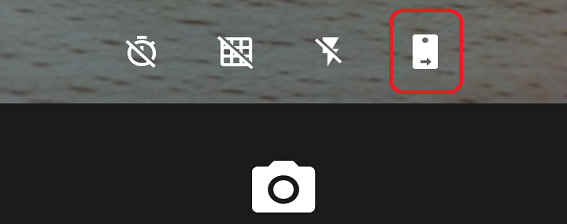
- IBKRモバイル認証(IB Key)の有効化の途中で「エラーが発生しました。再度お試しください」のメッセージを受信しました。
図 15
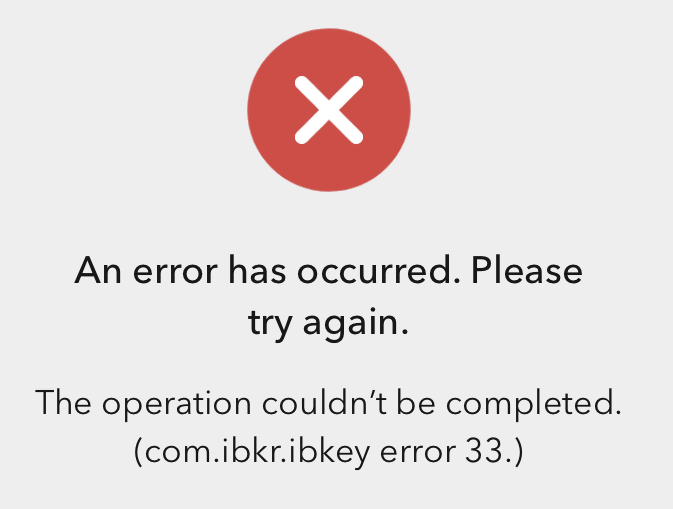
このエラーメッセージ(図 15)が出る場合、すでに登録されているユーザーのIBKRモバイル認証(IB Key)を有効化しようとしている可能性があります。このユーザーを再度クライアント・ポータルにログインしてください。ログイン情報を入力した時点でスマートフォンに通知が送信され、これをタップして認証作業が完了したらこのユーザーはすでに登録されています。これ以上手順を進める必要はありません。
エラーメッセージが表示される他の可能性としては、クライアント・ポータルに表示されるQRコードがすでに使用済みで期限が切れていることがあります。この場合には一度クライアント・ポータルからログアウトしてから再度ログインして新しいQWコードを取得してください。
